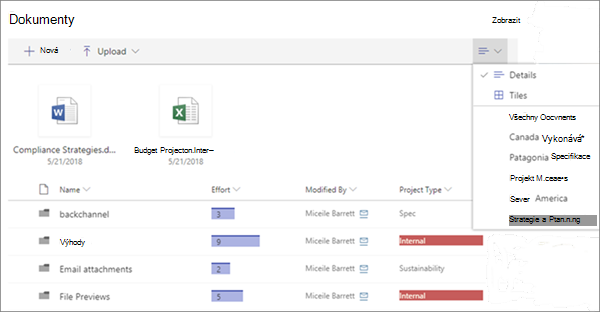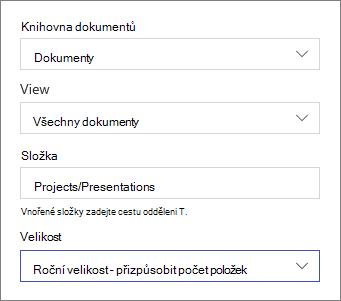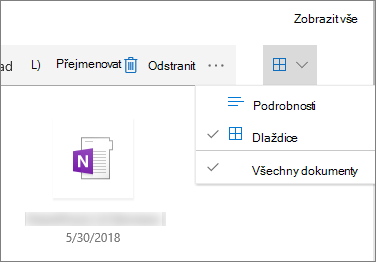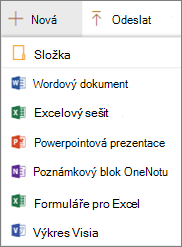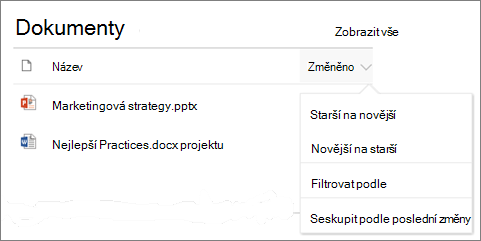Použití webové části Knihovna dokumentů
Platí pro
Když na web přidáte moderní stránku, můžete přidat a přizpůsobit webové části, které jsou stavebními bloky stránky. Tento článek popisuje webovou část Knihovna dokumentů, která umožňuje zobrazit knihovnu dokumentů.
Když používáte webovou část Knihovna dokumentů, můžete se rozhodnout zobrazit konkrétní zobrazení knihovny nebo dokonce složky v knihovně. Uživatelé s příslušnými oprávněními můžou přidávat, zobrazovat nebo upravovat soubory přímo z webové části. Uživatelé můžou také připnout dokument na začátek knihovny, stáhnout, odstranit a přejmenovat soubory nebo přejít na celou knihovnu dokumentů kliknutím na Zobrazit vše. Soubory se navíc dají zobrazit v zobrazení podrobností nebo dlaždicích a zobrazí se formátování sloupců a vnořené složky vytvořené ve zdrojovém seznamu.
Poznámka: Některé funkce jsou postupně zaváděny do organizací, které se přihlásily k programu cílených verzí. To znamená, že se vám tato funkce zatím nemusí zobrazovat nebo že může vypadat jinak než v popisu v článcích nápovědy.
Přidání knihovny dokumentů na stránku
-
Pokud chcete, aby se na stránce zobrazilo vlastní zobrazení knihovny, vytvořte zobrazení.
-
Přejděte na stránku, na kterou chcete přidat knihovnu.
-
Pokud vaše stránka ještě není v režimu úprav, klikněte na Upravit v pravém horním rohu stránky. Na pravé straně najděte panel nástrojů (
-
Vyberte Zobrazit všechny webové části a pak vyberte nebo přetáhněte knihovnu dokumentů ze seznamu webových částí.
-
Vyberte knihovnu dokumentů, kterou chcete umístit na stránku.
-
Kliknutím na Upravit vlastnosti (
-
Až budete hotovi, klikněte na Použít.
-
Až budete připraveni, klikněte v pravém horním rohu stránky na Publikovat .
Zobrazení dokumentů v seznamu nebo jako dlaždice
Uživatelé můžou kliknout na pravé straně panelu nástrojů a změnit zobrazení knihovny z Podrobností (zobrazení seznamu) na Dlaždice (pokud chtějí zobrazit soubory jako ikony).
Přidání nových nebo nahrání dokumentů
Ve webové části můžou uživatelé přidávat nové složky a dokumenty nebo nahrávat soubory a složky. Nejjednodušší způsob, jak přidat soubory a složky, je přetáhnout je do knihovny z jiného umístění.
Dokumenty můžete také přidat nebo nahrát pomocí panelu nástrojů:
-
Klikněte na + Nový a vyberte Složka nebo typ dokumentu. Nebo klikněte na + Nahrát a vyberte Soubory nebo Složka.
Stažení, přejmenování, odstranění a připnutí na začátek
-
Když vyberete soubor, můžete provést řadu akcí, jako je stažení, přejmenování, odstranění nebo připnutí k horní části knihovny, abyste k němu měli snadný přístup.
Řazení, filtrování nebo seskupení položek ve webové části Knihovna dokumentů
Ve webové části můžou uživatelé řadit, filtrovat a seskupovat položky. Akce provedené ve webové části nemají vliv na podkladovou knihovnu a jsou zobrazitelné pouze pro aktuální relaci.
-
Klikněte na šipku dolů vedle názvu sloupce, který chcete seřadit, filtrovat nebo seskupit.
-
Vyberte akci, kterou chcete provést.
Přidání knihovny dokumentů na stránku
-
Pokud chcete, aby se na stránce zobrazilo vlastní zobrazení knihovny, vytvořte zobrazení.
-
Přejděte na stránku, na kterou chcete přidat knihovnu.
-
Pokud vaše stránka ještě není v režimu úprav, klikněte na Upravit v pravém horním rohu stránky.
Přesuňte ukazatel myši nad nebo pod existující webovou část. Zobrazí se řádek se zakroužkovaným znaménkem +, který bude vypadat takto:
-
Klikněte na + a pak v seznamu webových částí vyberte Knihovna dokumentů .
-
Vyberte knihovnu dokumentů, kterou chcete umístit na stránku.
-
Kliknutím na Upravit webovou část
-
Až budete hotovi, klikněte na Použít.
-
Až budete připraveni, klikněte v pravém horním rohu stránky na Publikovat .
Přidání nových nebo nahrání dokumentů
Ve webové části můžou uživatelé přidávat nové složky a dokumenty nebo nahrávat soubory a složky. Nejjednodušší způsob, jak přidat soubory a složky, je přetáhnout je do knihovny z jiného umístění.
Dokumenty můžete také přidat nebo nahrát pomocí panelu nástrojů:
-
Klikněte na + Nový a vyberte Složka nebo typ dokumentu. Nebo klikněte na + Nahrát a vyberte Soubory nebo Složka.
Stažení, přejmenování nebo odstranění
-
Když vyberete soubor, můžete provést několik akcí, jako je stažení, přejmenování nebo odstranění souboru.
Přidání knihovny dokumentů na stránku
-
Pokud chcete, aby se na stránce zobrazilo vlastní zobrazení knihovny, vytvořte zobrazení.
-
Přejděte na stránku, na kterou chcete přidat knihovnu.
-
Pokud vaše stránka ještě není v režimu úprav, klikněte na Upravit v pravém horním rohu stránky.
Přesuňte ukazatel myši nad nebo pod existující webovou část. Zobrazí se řádek se zakroužkovaným znaménkem +, který bude vypadat takto:
-
Klikněte na + a pak v seznamu webových částí vyberte Knihovna dokumentů .
-
Vyberte knihovnu dokumentů, kterou chcete umístit na stránku.
-
Kliknutím na Upravit webovou část
-
Až budete hotovi, klikněte na Použít.
-
Až budete připraveni, klikněte v pravém horním rohu stránky na Publikovat .